L'art de la retouche dans Photoshop exige beaucoup de précision et de sensibilité. Avec des techniques telles que la sépération de fréquence, tu peux non seulement éliminer les imperfections de la peau, mais aussi optimiser de manière ciblée l'apparence générale d'une image. Dans cet article, je vais te montrer comment utiliser différents calques de réglage pour vérifier ta retouche et apporter les ajustements nécessaires. Plongeons directement dans le sujet et parcourons les étapes nécessaires.
Principales conclusions
- Utilise des courbes de niveau pour révéler des différences de couleur extrêmes.
- Utilise efficacement l'outil pinceau pour effectuer des corrections de couleur ciblées.
- Utilise des calques d'aide pour un contrôle précis des couleurs et des structures.
Guide étape par étape
1. Identifier les différences de couleur
Pour déterminer quelles parties de ton image ont peut-être encore besoin d'être retouchées, tu peux créer une courbe de niveau. Commence par tirer cette courbe vers le bas pour identifier les différences de couleur extrêmes. Observe comment l'image apparaît ensuite : remarques-tu immédiatement des anomalies ?
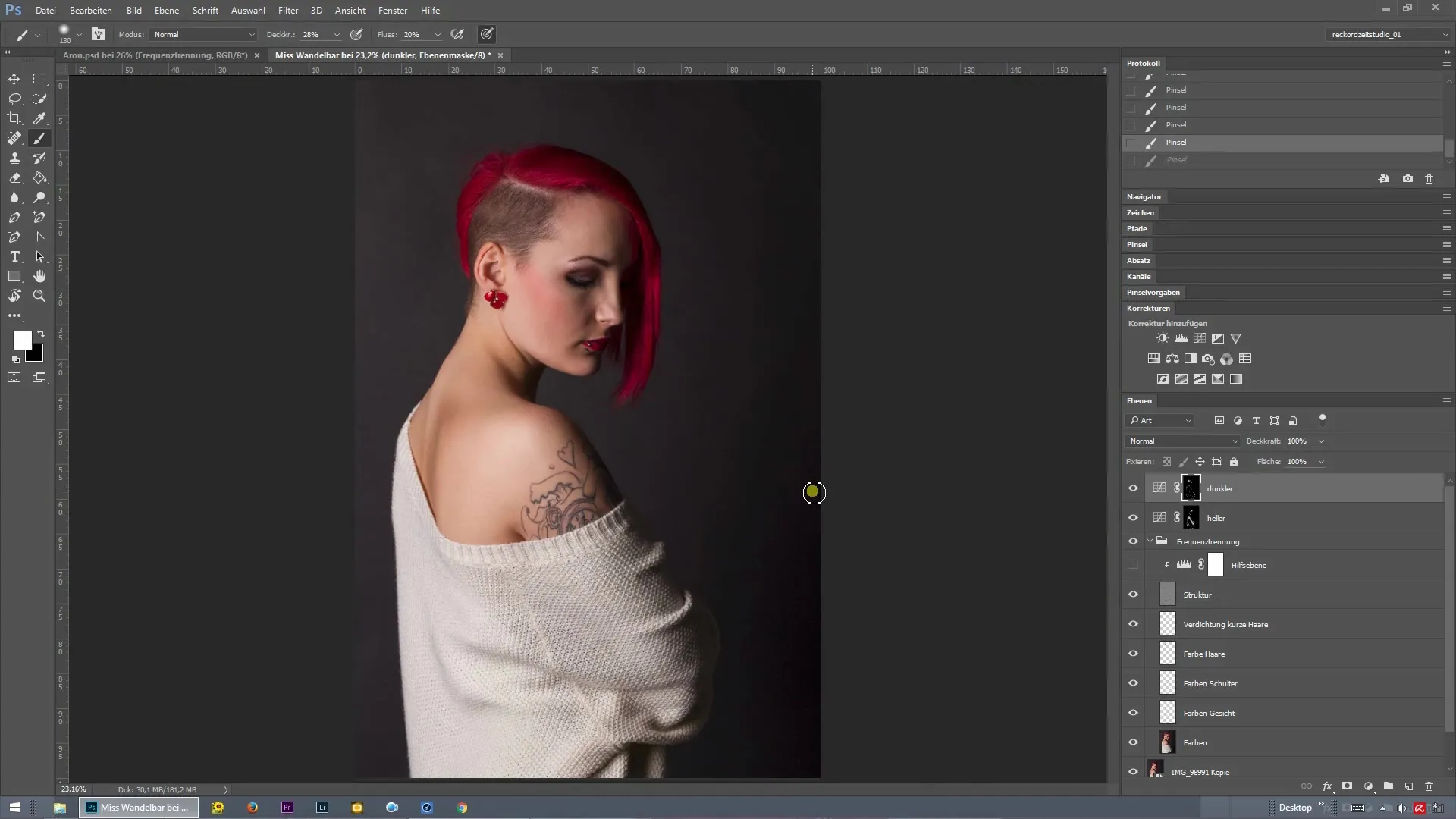
2. Tester la luminosité
En plus de la courbe de niveau sombre, tu peux également ajouter une courbe claire. Ici, tu utilises les tons plus clairs de l'image pour vérifier s'il y a des endroits dans l'arrière-plan ou dans les couleurs qui doivent encore être travaillés. Souvent, tu remarqueras à ces points de petites variations de couleur qui nécessitent une correction.
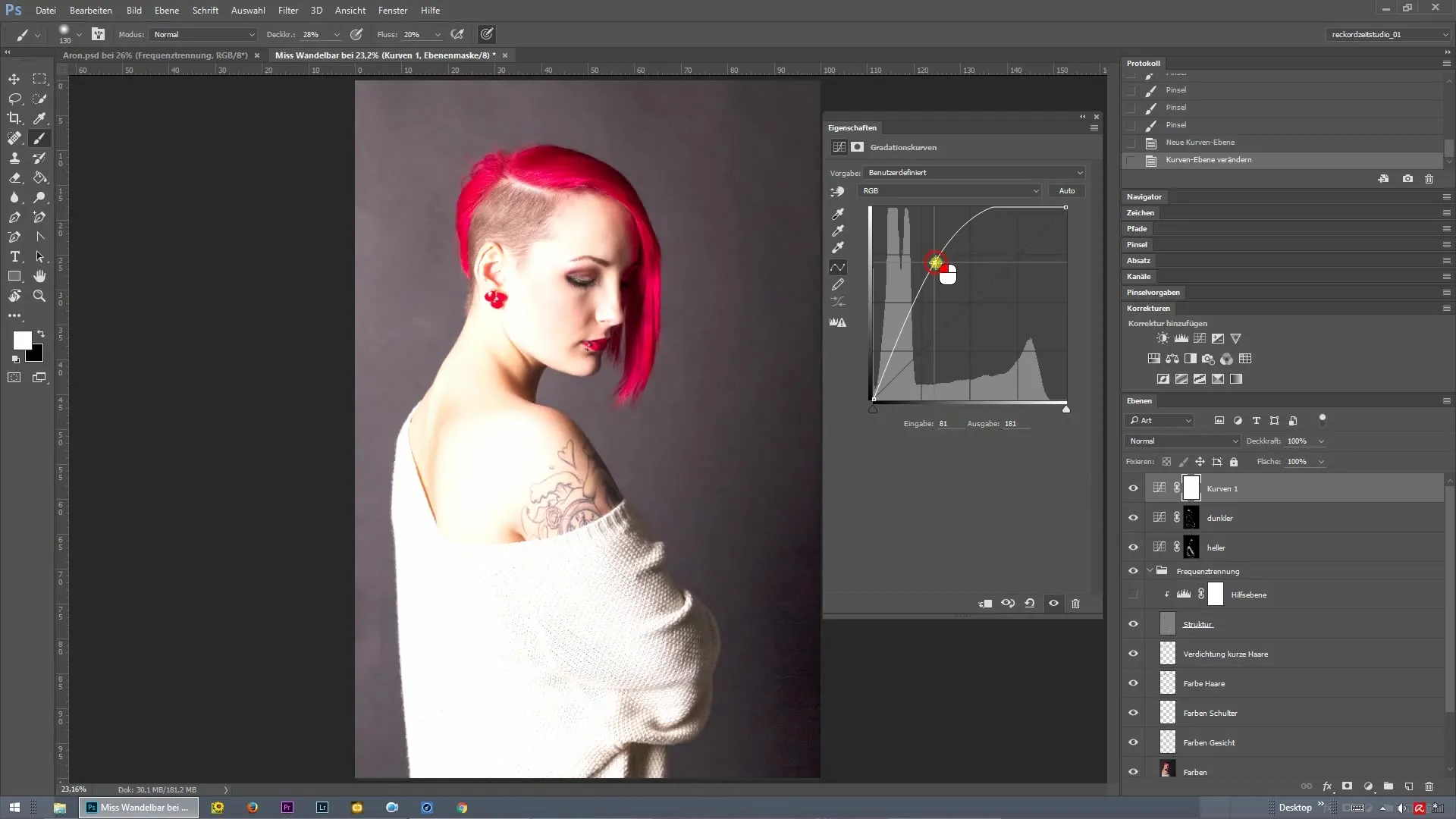
3. Sélection de couleur pour les corrections
Crée un nouveau calque et nomme-le « Couleurs Fond ». Active la courbe de contrôle précédemment créée et commence à peindre sur les zones marquées avec l'outil pinceau. Il est conseillé de prélever la couleur en maintenant la touche Alt enfoncée. Cela garantit que tu choisis la nuance de couleur correcte qui s'adapte à ton arrière-plan.
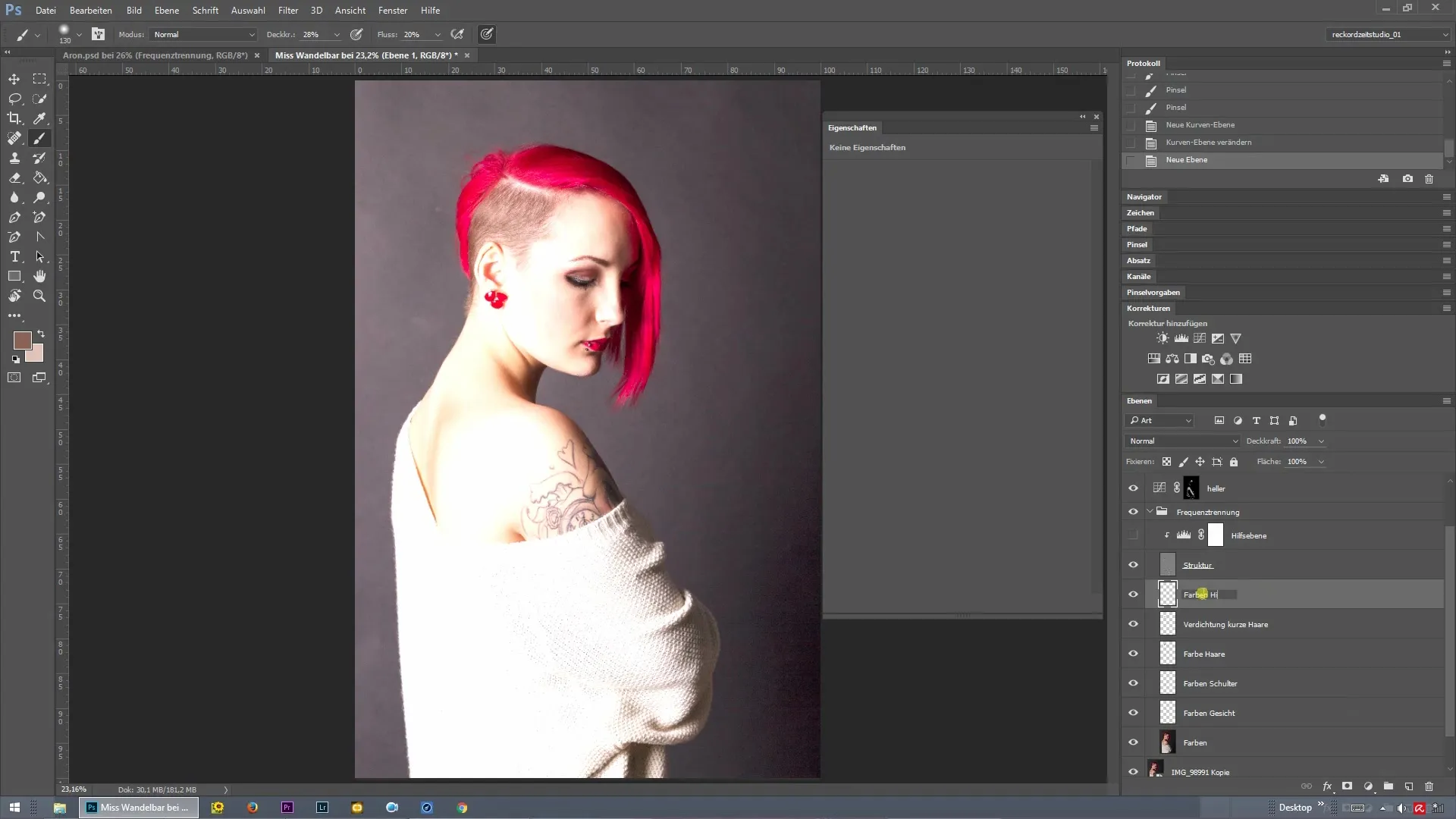
4. Configurer l'outil pinceau
Pour le travail de peinture, il est important de configurer correctement les paramètres de l'outil pinceau. Régle la taille du pinceau sur 5 x 5 pixels pour capturer la couleur avec précision. Assure-toi de ne pas sélectionner l'ensemble du calque, mais seulement le calque actuel, sans corrections. De cette façon, tu obtiendras les meilleurs résultats.
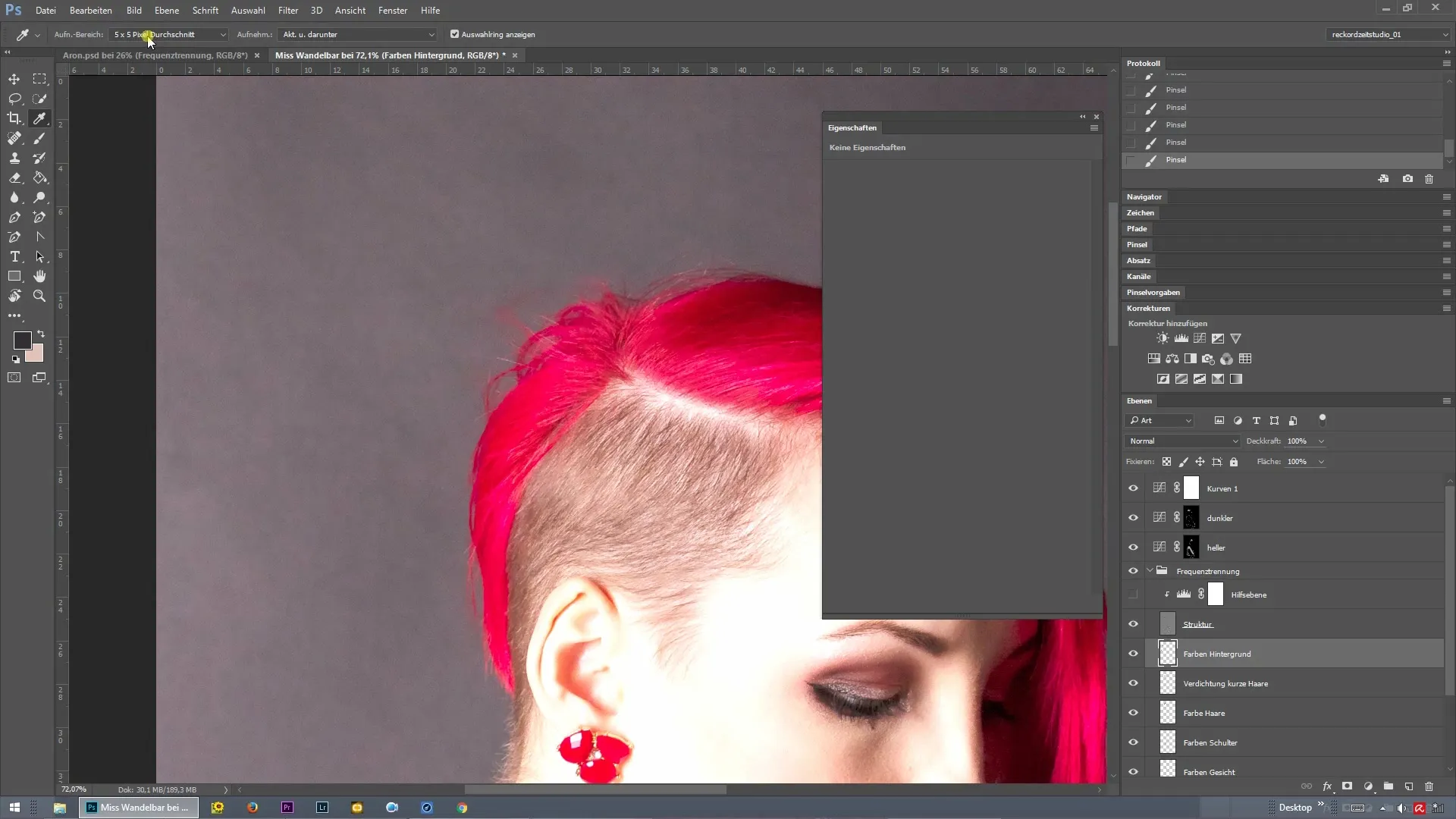
5. Élimination des irrégularités
Après avoir supprimé les taches de l'arrière-plan, tu devrais également examiner les cheveux qui peuvent encore être visibles. Souvent, ces petites imperfections ne sont pas immédiatement visibles, mais après avoir terminé le traitement, elles ne sont souvent plus acceptables. Avec un nouveau calque (nommé « Correction Couleur Cheveux »), tu peux travailler de manière ciblée sur les cheveux.
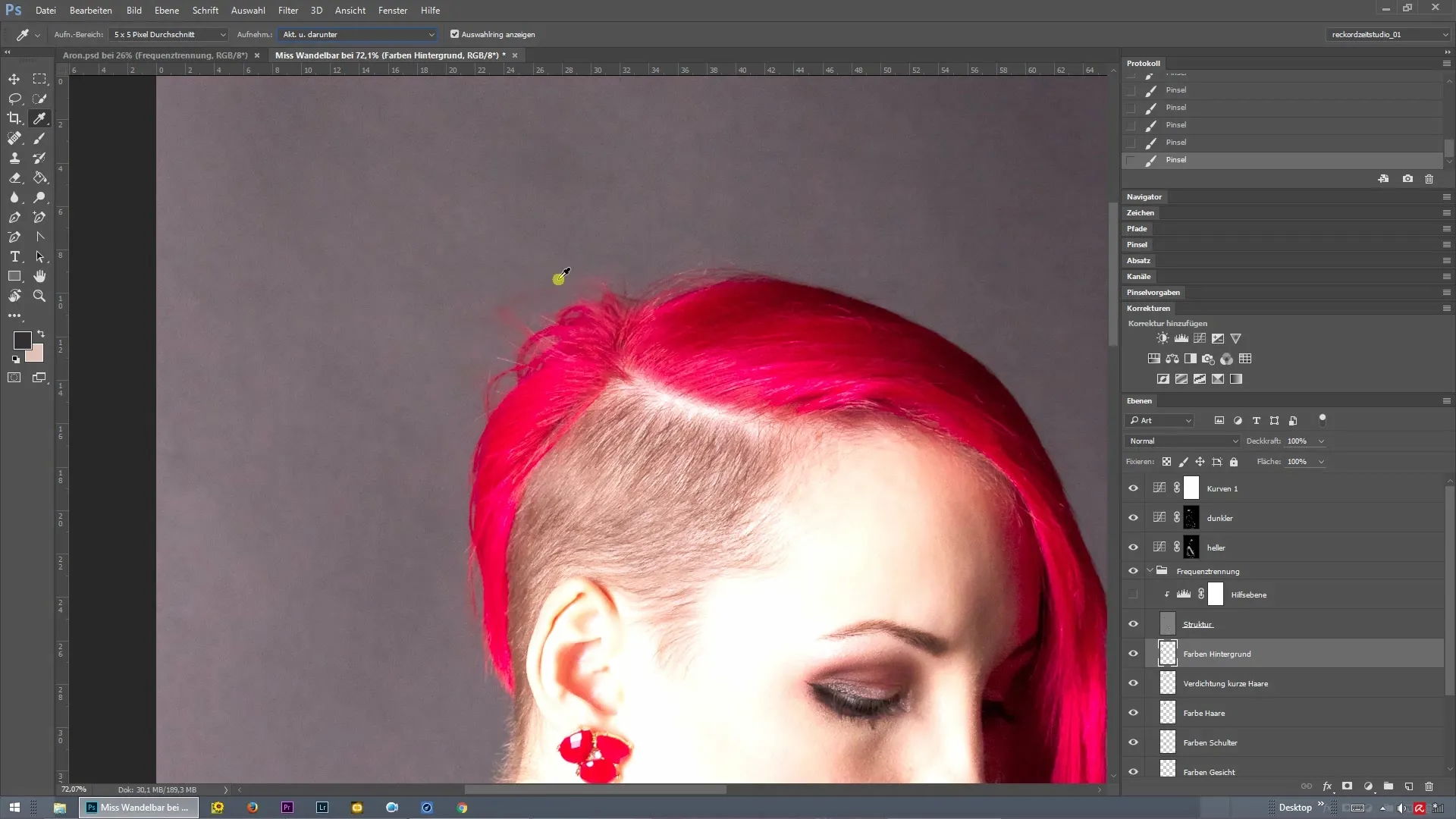
6. Ajustements fins des couleurs de cheveux
Avant la retouche, tu dois à nouveau effectuer les ajustements de ton calque de correction. Utilise l'outil pinceau pour ajuster les couleurs des cheveux. Assure-toi de ne travailler qu'avec de petites pointes de pinceau pour obtenir des résultats plus précis. Cela garantit que l'arrière-plan ne se transfère pas accidentellement sur les cheveux.
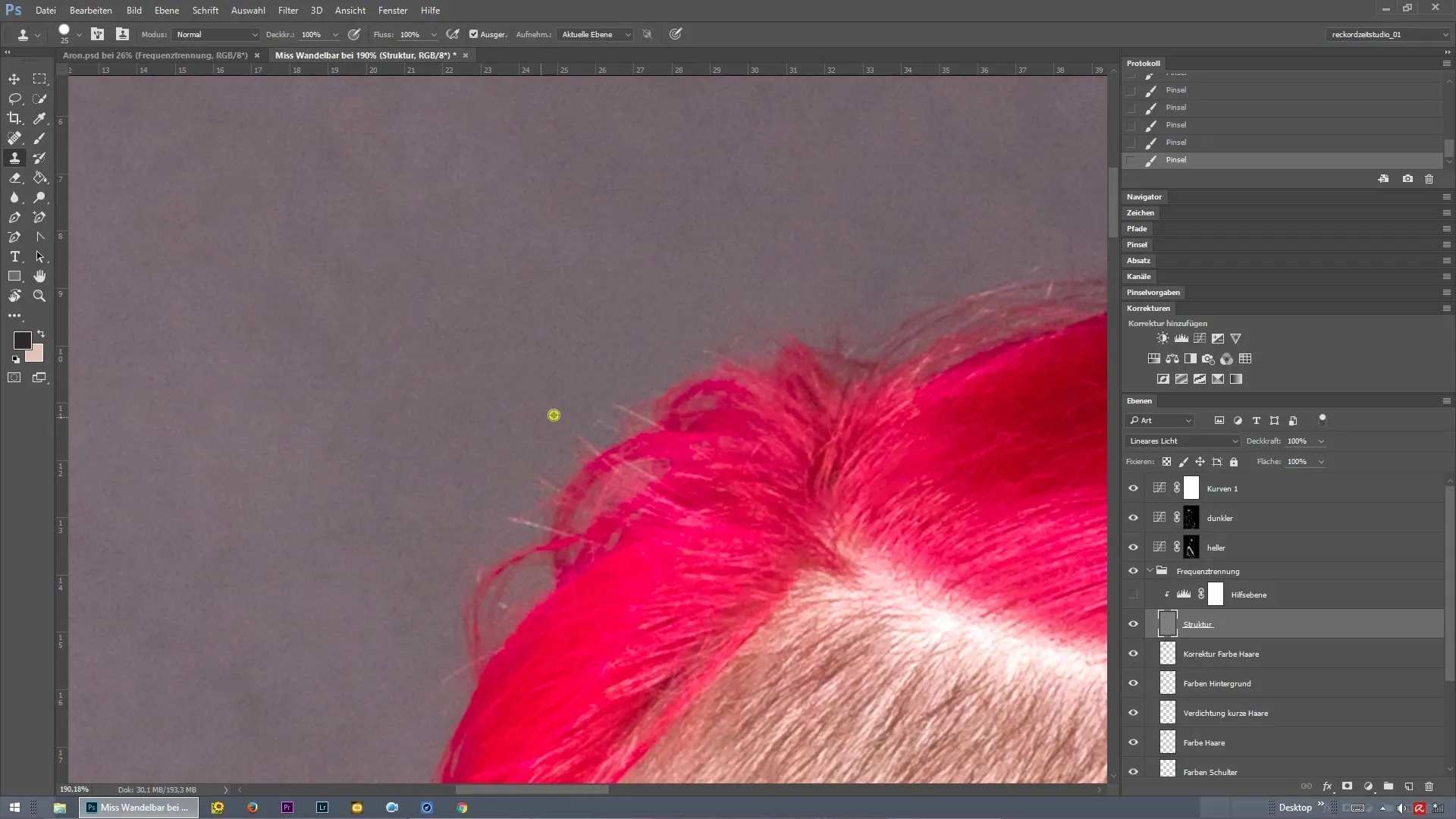
7. Ajout de la courbe arc-en-ciel
Pour donner une dernière touche, tu peux maintenant faire un petit ajustement avec une courbe arc-en-ciel. Cela permet de visualiser l'image dans différentes nuances de couleur. Avec cette technique, tu peux vérifier si toutes les couleurs s'harmonisent bien.
8. Finitions
Crée un nouveau calque nommé « Couleurs Finitions Visage » pour effectuer d'éventuels derniers ajustements de couleur. Une fois ce calque actif, tu peux à nouveau utiliser l'outil pinceau et ajuster harmonieusement les couleurs. Veille à travailler avec délicatesse afin d'assurer un résultat naturel.
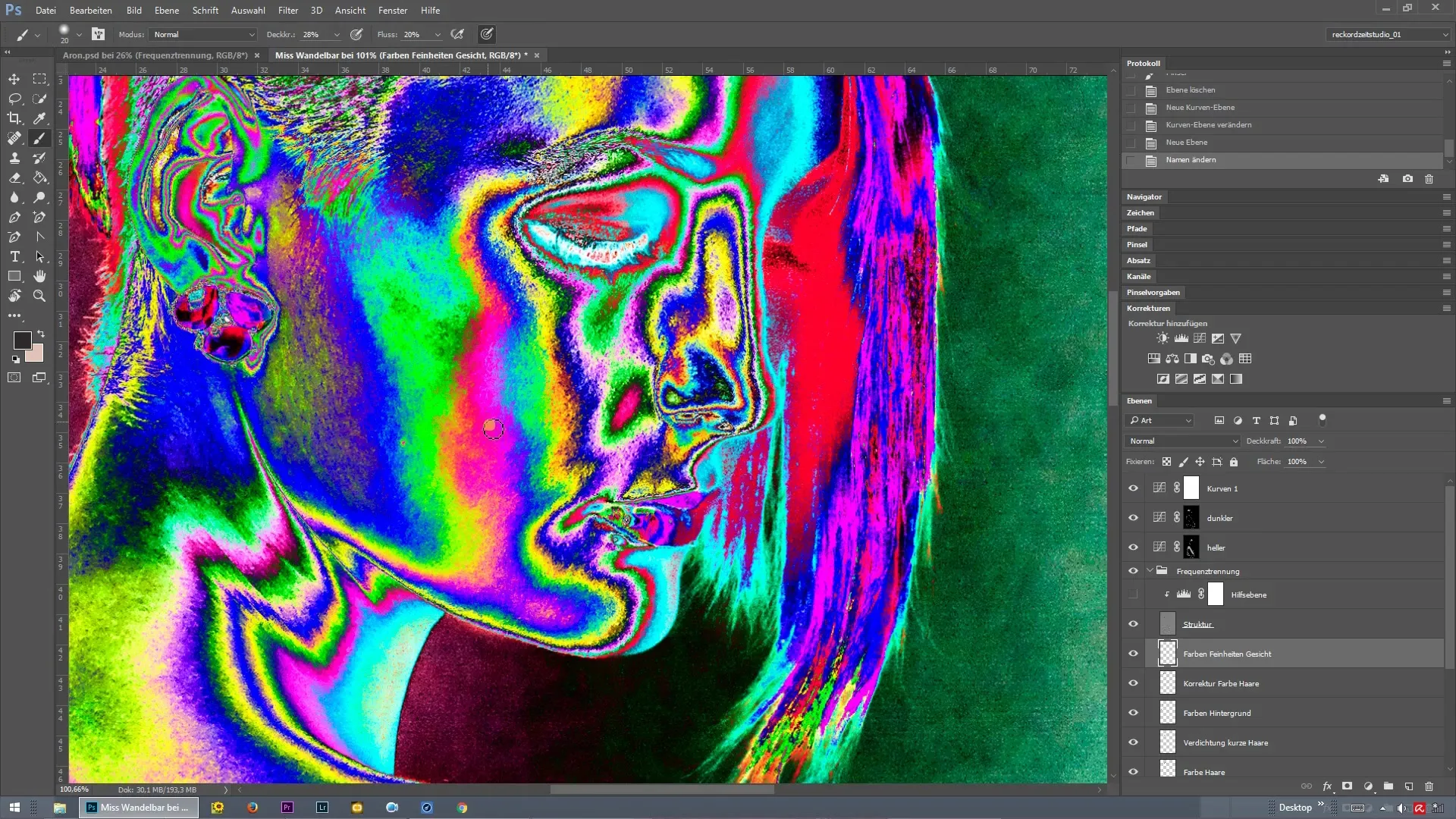
Résumé – Sépération de fréquence dans Photoshop : utiliser 47 calques de contrôle
Pour perfectionner ta retouche dans Photoshop, il est essentiel d'utiliser différents calques de réglage et de vérifier soigneusement où des corrections sont nécessaires. Avec l'application correcte des courbes de niveau et de l'outil pinceau, tu peux éliminer les différences de couleur indésirables et améliorer l'image dans son ensemble.
Questions fréquentes
Comment créer une courbe de niveau dans Photoshop ?Tu peux créer une courbe de niveau via le menu « Calques » > ; « Nouveau calque de réglage » > ; « Courbe de niveau ».
Comment puis-je capturer les couleurs avec précision ?Maintiens la touche Alt enfoncée pendant que tu effectues une capture de couleur avec l'outil pinceau pour obtenir la bonne nuance de couleur.
Qu'est-ce que la séparation de fréquence ?La séparation de fréquence est une technique dans Photoshop qui te permet de traiter les teintes de peau et les textures indépendamment les unes des autres.


